Maison >Les sujets >excel >Comment convertir par lots les formats de date dans Excel
Comment convertir par lots les formats de date dans Excel
- coldplay.xixioriginal
- 2020-08-07 11:54:0020155parcourir
Comment convertir par lots les formats de date dans Excel : sélectionnez d'abord les dates qui doivent être converties et ouvrez la boîte de dialogue de tri des colonnes ; puis sélectionnez la méthode de tri des colonnes comme [Largeur fixe] et déterminez enfin la ligne de séparation ; définir le format [Données de colonne]] peut être la date.

Comment convertir par lots les formats de date dans Excel :
1. Sélectionnez les dates qui doivent être converties.
Utilisez la souris pour sélectionner la date dont le format doit être converti. La sélection interrégionale est autorisée ici.
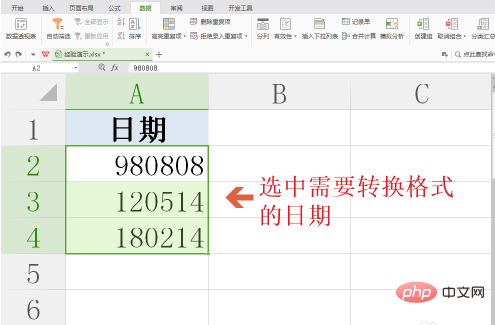
2. Ouvrez la boîte de dialogue de tri des colonnes.
Cliquez sur « Données » → « Trier les colonnes » dans la barre de menu supérieure → pour ouvrir la boîte de dialogue « Assistant de tri des colonnes de texte ».
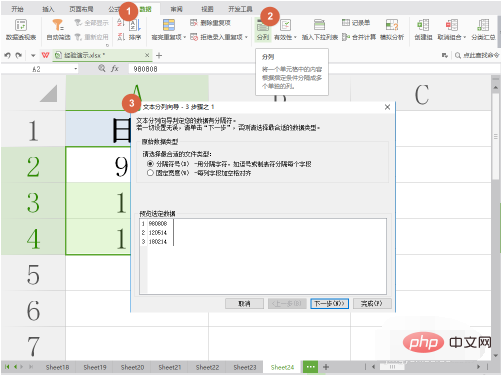
3. Sélectionnez la méthode de tri des colonnes comme "Largeur fixe".
Cochez la case radio devant "Largeur fixe" et cliquez sur "Suivant".
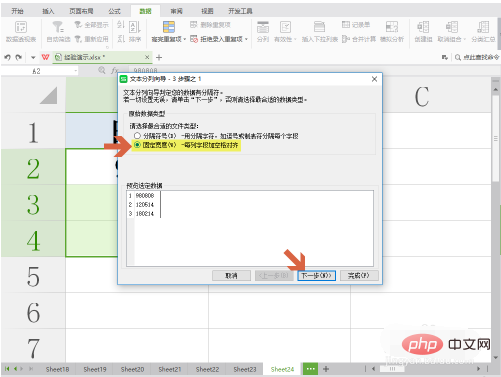
4. Déterminez la ligne de démarcation.
Cliquez une fois après le dernier chiffre de la date. Une ligne verticale apparaîtra. Cliquez sur "Suivant".
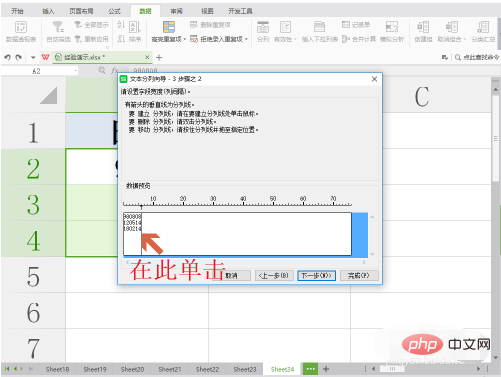
5. Définissez le "Format de données de colonne" à ce jour.
Cochez la case radio devant "Format de données de colonne" → "Date" et sélectionnez le format "YMD" dans le menu déroulant.
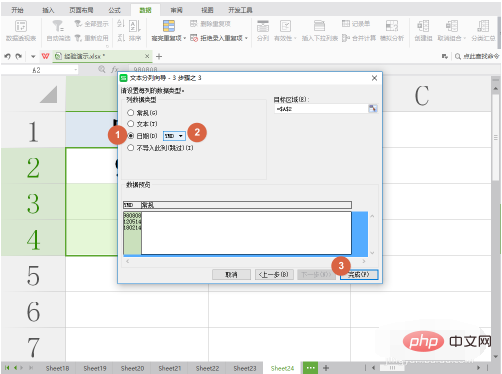
6. Terminez la conversion du format de date.
À ce stade, vous pouvez voir que la date dans le classeur Excel a changé au format "2018/02/14".

Recommandations d'apprentissage associées : Tutoriel de base Excel
Ce qui précède est le contenu détaillé de. pour plus d'informations, suivez d'autres articles connexes sur le site Web de PHP en chinois!

